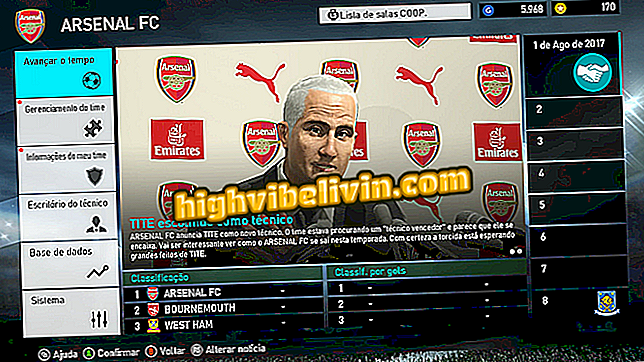Kako registrirati prstni odtis na Moto G6
Moto G6 ima bralnik prstnih odtisov na sprednji strani mobilnega telefona, kot v prejšnjih generacijah. Funkcija je pomembna, da zagotovi večjo varnost uporabniških podatkov in racionalizacijo različnih funkcij. Pametni telefon lahko odklenete z dotikom senzorja, na primer.
V tem vodiču vam TechTudo prikaže, kako nastavite prstni odtis na mobilnem telefonu Motorola. Postopek je bil izveden na Moto G6 z Android O (8) in služi tudi za Moto G6 Plus.

Pregled Moto G6: preverite naš celoten pregled
Testirali smo Moto G6; preverite celotno analizo. \ t
Korak 1. Dostop do nastavitev Moto G6. V ta namen odprite center za obvestila in se dotaknite ikone zobnika.

Odprite nastavitve Moto G6
Korak 2. Pojdite na "Varnost in lokacija" in nato na "Fingerprint"

Dostopajte do varnostnih nastavitev Moto G6
Korak 3. Sistem bo nato pojasnil, kako deluje bralnik prstnih odtisov. Za nadaljevanje se dotaknite »Naprej«. Na naslednjem zaslonu, če nimate registriranega gesla v telefonu, boste morali izbrati nadomestni način odklepanja. Izberite eno od naslednjih možnosti:
- Privzeto: "risanje" na zaslonu.
- PIN: številsko geslo.
- Geslo: sestavljeno iz črk, številk in drugih znakov.

Nastavite geslo za varnostno kopijo za Moto G6
Korak 4. "Varni zagon" je varnostna naprava za Android. Ko ga vklopite, vas sistem ob vsakem vklopu pametnega telefona pozove k vnosu gesla, zato priporočamo, da ga omogočite. Dotaknite se možnosti "Da" ali "Ne", da potrdite izbiro.

Konfigurirajte Secure Boot
6. V tem vodiču kot primer uporabimo "Vzorec". Vnesite želeno geslo in pritisnite "Nadaljuj".

Vnesite novo geslo
Korak 7. Ponovite prejšnji korak.

Ponovite prejšnji korak
Korak 8. Zdaj morate nastaviti, ali bo vsebina obvestila skrita, ko bo telefon zaklenjen. Izberite želeno možnost in pritisnite "Končano".

Nastavite obvestila za vaš Moto G6
Korak 9. Poiščite čitalnik prstnih odtisov Moto G6. Na sprednji strani je.

Poiščite čitalnik prstnih odtisov Moto G6
Korak 10. Ko ga poiščete, se na zaslonih, ki se bodo prikazali, dotaknite "Next". Pomembno je, da opazujete animacijo in navodila na zaslonu, da razumete, kako je treba registrirati biometrijo.
Korak 11. Večkrat položite prst na senzor, dokler krog ne postane popolnoma modra.

Dotaknite se prsta na bralniku prstnih odtisov.
Korak 11. Sistem vas bo obvestil, da je digitalna naprava registrirana v sistemu. V »Dodaj drugo« lahko registrirate več kot en biometrični podatki. Če želite nadaljevati, se dotaknite »Naprej« in nato »Razumem«.
Vaš prstni odtis je registriran. Zdaj lahko odklenete svoj mobilni telefon z biometrijo in zamenjate geslo v aplikacijah, ki podpirajo funkcijo, kot sta 1Password in Evernote, med drugim.
Kateri pametni telefon ima najboljšo kamero? Pustite odgovor